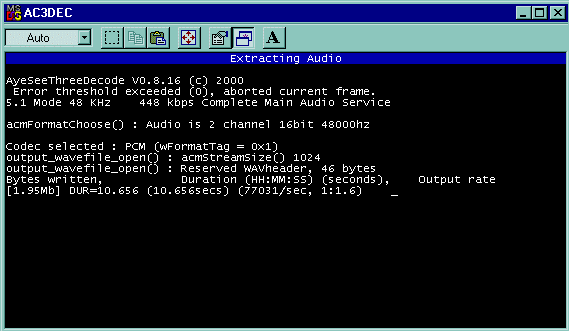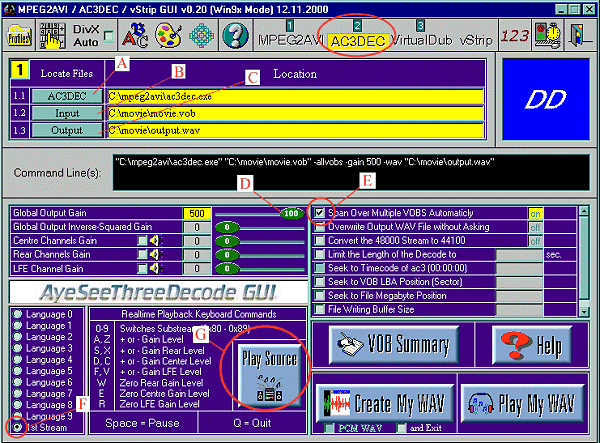
| Read English version of this Guide. |
| Return to translated articles index |
ΕΞΑΓΩΓΗ ΤΟΥ ΗΧΟΥ ΜΕ ΤΟ Ac3Dec
Το Ac3Dec είναι ένα υπέροχο πρόγραμμα για να εξάγουμε AC3 ήχο και να τον μετατρέψουμε σε PCM μορφή ήχου. Μπορεί να διαχειριστεί σχεδόν όλα τα VOB και AC3 αρχεία εύκολα. Η ποιότητα ήχου δεν είναι τόσο καλή όσο με το GraphEdit αλλά αυτό ίσως διορθωθεί στις επόμενες εκδόσεις. Όπως πάντα τα αρχεία VOB πρέπει να αποκωδικοποιηθούν στον δίσκο για να μπορέσει το Ac3Dec να τα διαβάσει.
Πριν αρχίσω θα χρειαστείτε :
Ac3Dec.exe (AyeSeeThreeDecode)
Βάλτε το Ac3Dec.exe σε ένα φάκελο στο κύριο σκληρό δίσκο (συνήθως ο C:) και ξεκινήστε το DanniDin's GUI. Κάντε click στο κουμπί επάνω (Αυτό που είναι σε κόκκινο κύκλο) για να φορτώσει την Ac3Dec σελίδα όπως βλέπουμε στην εικόνα. Υπάρχουν πολλές μικρές χρήσιμες παράμετροι στο Ac3Dec αλλά αυτές δεν είναι ανάγκη να τις εξηγήσουμε εδώ. Θα ρίξουμε μεγαλύτερο βάρος στον τρόπο με τον οποίο θα εξάγουμε τον ήχο.
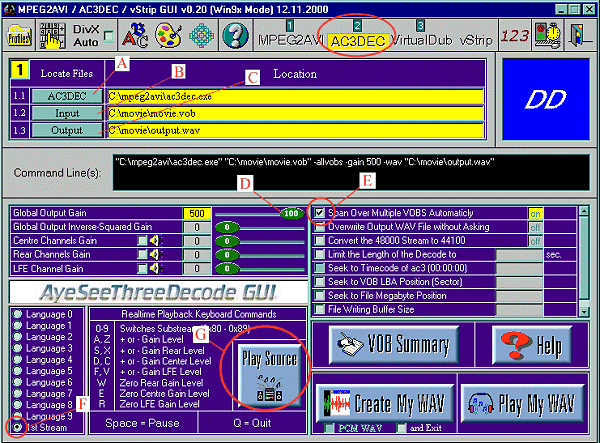
Πιέστε το κουμπί (Α) και επιλέξτε τον προορισμό του αρχείου Ac3Dec.exe.
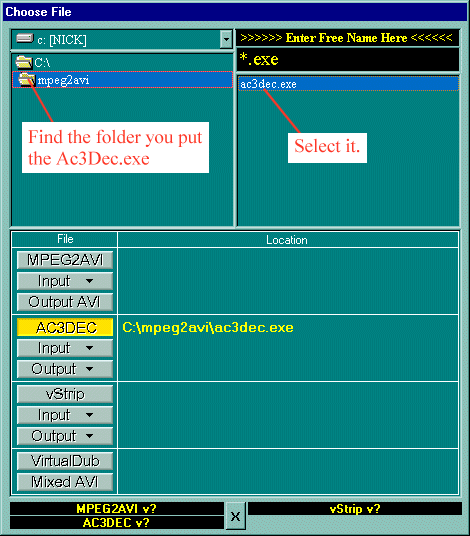
Μετά πιέστε το κουμπί (Β) και επιλέξτε το πρώτο VOB αρχείο από την ταινία.
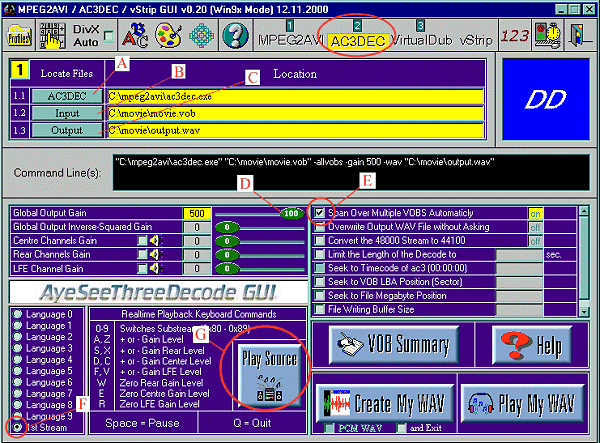
Μπορείτε να επιλέξετε αρχείο τύπου VOB η αρχείο τύπου AC3 αν θέλετε.
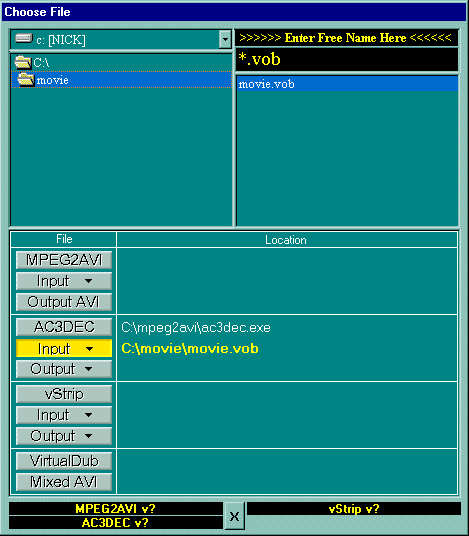
Στην συνέχεια πιέστε το κουμπί (C) και επιλέξτε τον προορισμό του τελικού αρχείου τύπου WAV.
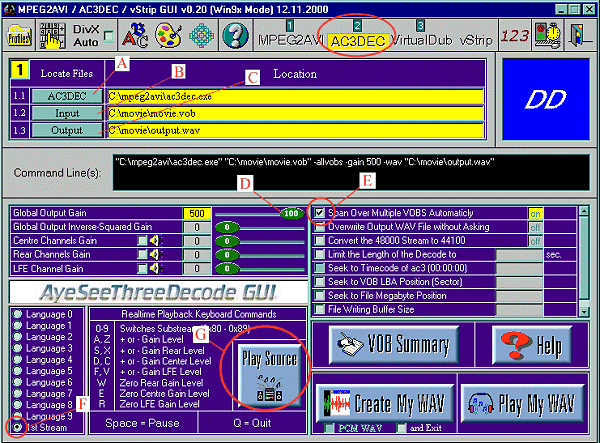
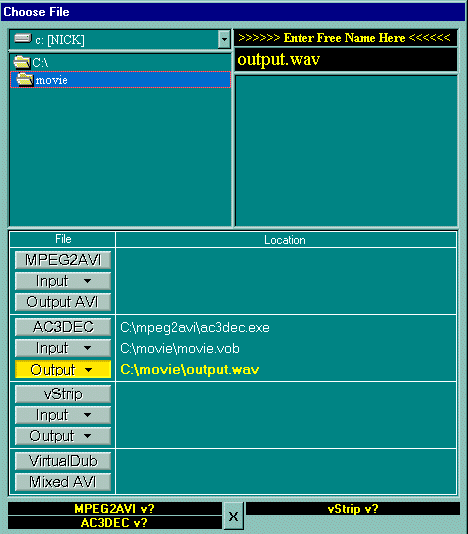
ΠΑΡΑΜΕΤΡΟΙ ΑΠΟΚΩΔΙΚΟΠΟΙΗΣΗΣ
Πάντα θέτω το "Global Output Volume" στο 500 (D) για να ενισχυθεί η ένταση. Επίσης μπορείτε να ανεβάσετε το "inverse-squared gain" αν ο ήχος παραμένει χαμηλός σε ένταση. Αν ενισχύσετε πολλά κανάλια τότε φυσικά το αποτέλεσμα θα είναι παραμορφωμένος ήχος, οπότε προσέξτε. Πειραματιστείτε λίγο με αυτές τις ρυθμίσεις ώστε να σας αρέσει το αποτέλεσμα. Για να δοκιμάσετε την ένταση κ.α. πιέστε το κουμπί (G) "Play Source".
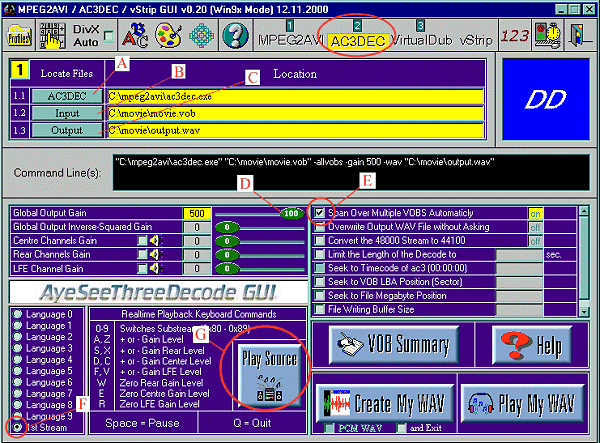
Αν έχετε περισσότερα από ένα Vob αρχεία (ως συνήθως) βεβαιωθείτε ότι το "Span multiple VOBs automatically" (E) είναι τσεκαρισμένο. Είναι απαραίτητο τα αρχεία Vob να είναι αριθμημένα σε σειρά όπως τα παρακάτω:
vts_01_1.vob
vts_01_2.vob
vts_01_3.vob
vts_01_4.vob
Με αυτόν τον τρόπο όταν το πρόγραμμα φτάσει στο τέλος του πρώτου αρχείου θα ψάξει για το δεύτερο στην λίστα.
Μια ακόμα πολύ σημαντική παράμετρος είναι η (F). Από την στιγμή που το DVD μπορεί να έχει πολλές γλώσσες ομιλίας είναι απαραίτητα να επιλέξουμε την σωστή. Συνήθως η πρώτη παράμετρος (1st stream) είναι τα αγγλικά. Παρ' όλα αυτά δοκιμάστε το πιέζοντας το κουμπί (G) "Play Source". Ακούστε σε τι γλώσσα παίζει ο ήχος. Αν είναι σε λάθος γλώσσα επιλέξτε το επόμενο στην παράμετρο (F). Επιλέγετε κάθε φορά διαφορετικό ήχο και δοκιμάζετε με το κουμπί "Play Source" (G) ώσπου να βρείτε την σωστή γλώσσα που θέλετε.
Όταν όλα είναι έτοιμα πιέστε το κουμπί "Create my Wav".
![]()
Αμέσως θα εμφανιστεί ένα παράθυρο που θα σας ζητά να επιλέξετε τον τύπο αρχείου ήχου που θέλετε να μετατραπεί το DVD AC3. Επιλέξτε PCM 48.000 Ηz,16 bit ,stereo. Μπορείτε επίσης να επιλέξετε Mp3 αν θέλετε, αλλά για καλύτερα αποτελέσματα επιλέξτε PCM. Έτσι θα μπορείτε να το πολυπλέξετε με το αρχείο του Video χρησιμοποιώντας το VirtualDub και να το συμπιέσετε.
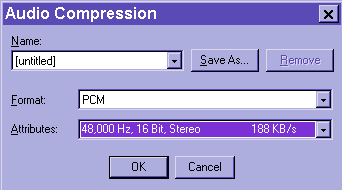
Αυτό ήταν. Ένα παράθυρο σαν το παρακάτω θα εμφανιστεί γράφοντας την πρόοδο της μετατροπής. Το Ac3Dec μετατρέπει τον ήχο PCM σε πραγματικό χρόνο και οπότε θα χρειαστεί τόσος χρόνος όσο η διάρκεια της ταινία για την ολοκλήρωση της μετατροπής.